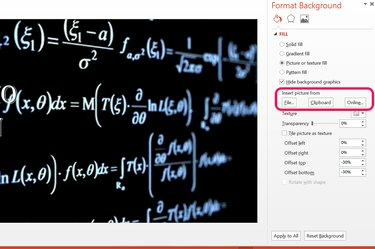
Використовуйте меню Формат фону, щоб замінити фонове зображення.
Авторство зображення: Скріншот надано Microsoft.
Якщо ви не можете перемістити або редагувати графіку на слайді PowerPoint 2013, причина майже завжди одна з двох. По-перше, графічні зображення можуть бути додані до головного слайду презентації, тобто вам потрібно перейти до головного слайду, щоб відредагувати їх. Друга можливість полягає в тому, що графіка була вбудована у фон слайда. Якщо це так, ви можете приховати або відредагувати графіку, відкривши властивості фону слайда.
Доступ до графіки головних слайдів
Крок 1
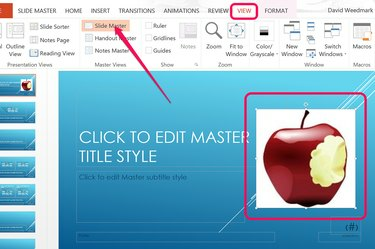
Виберіть «Зразок слайдів» на стрічці перегляду.
Авторство зображення: Скріншот надано Microsoft.
Виберіть слайд PowerPoint, який потрібно відредагувати. Перейдіть на вкладку «Перегляд» і виберіть на стрічці піктограму «Шаблон слайдів». PowerPoint перенесе вас безпосередньо до шаблону, який було застосовано до вибраного слайда. Натисніть на графіку, щоб вибрати її. Якщо ви не можете вибрати графіку в шаблоні, вона буде вбудована у фоновий малюнок. Якщо графіка не відображається в шаблоні, це означає, що вона знаходиться на фоні вашого слайда.
Відео дня
Щоб видалити графіку з шаблону, щоб ви могли редагувати його на власному слайді, клацніть зображення та натисніть «Ctrl-X», щоб вирізати його. У вас також є можливість редагувати графіку на головному слайді, наприклад переміщувати або змінювати їх тут. Будь-які зміни, внесені до шаблону, застосовуються до всіх слайдів, які використовують цей шаблон у вашій презентації.
Крок 2

Натисніть «Звичайний» на стрічці перегляду.
Авторство зображення: Скріншот надано Microsoft.
Знову натисніть меню «Перегляд». Виберіть піктограму «Звичайний» на лівому кінці стрічки, щоб повернутися до власного слайда.
Крок 3
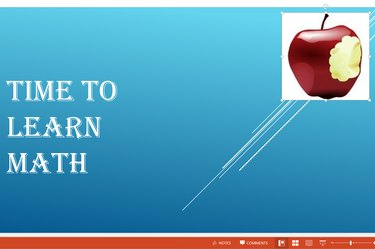
Вставте та відредагуйте графіку слайда.
Авторство зображення: Скріншот надано Microsoft.
Натисніть «Ctrl-V», щоб вставити графіку на слайд. Тепер ви можете редагувати графіку за потребою.
Доступ до фонової графіки
Крок 1

Клацніть правою кнопкою миші на слайді та виберіть «Форматувати фон».
Авторство зображення: Скріншот надано Microsoft.
Клацніть правою кнопкою миші зображення, яке ви не можете редагувати на слайді. Це може бути на слайді, над яким ви працюєте, або на головному слайді. Виберіть опцію «Формат фону» у спадному меню. У правій частині вікна з’явиться меню Формат фону.
Крок 2

Натисніть «Сховати фонову графіку».
Авторство зображення: Скріншот надано Microsoft.
Натисніть опцію «Приховати фонову графіку». Коли графіку буде приховано, ви можете закрити меню «Формат» і продовжити роботу зі слайдом або замінити фон.
Крок 3
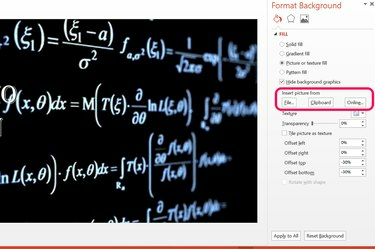
Зображення вставлено як новий фон.
Авторство зображення: Скріншот надано Microsoft.
Виберіть суцільну, градієнтну або візерункову заливку, щоб створити новий фон за допомогою параметрів у меню «Формат фону».
Щоб використовувати зображення як фон, клацніть опцію «Зображення або заливка текстурою». Натисніть кнопку «Файл», щоб додати зображення зі свого комп’ютера. Натисніть кнопку «Буфер обміну», щоб додати скопійоване зображення в буфер обміну комп’ютера. Щоб шукати зображення в Інтернеті, натисніть кнопку «Онлайн». Після вставки ви можете змінити прозорість зображення або відсунути його від будь-якого краю слайда за допомогою наданих параметрів.



